管理者詳細画面の説明
管理者詳細画面でできること、画面の見方について説明します。
1.管理者詳細画面の表示方法
サイドメニュー「校舎管理」>「管理者管理」>「管理者一覧」をクリックし一覧画面を表示します。
「管理者名」をクリックして詳細画面を表示します。
2.管理者詳細画面の説明
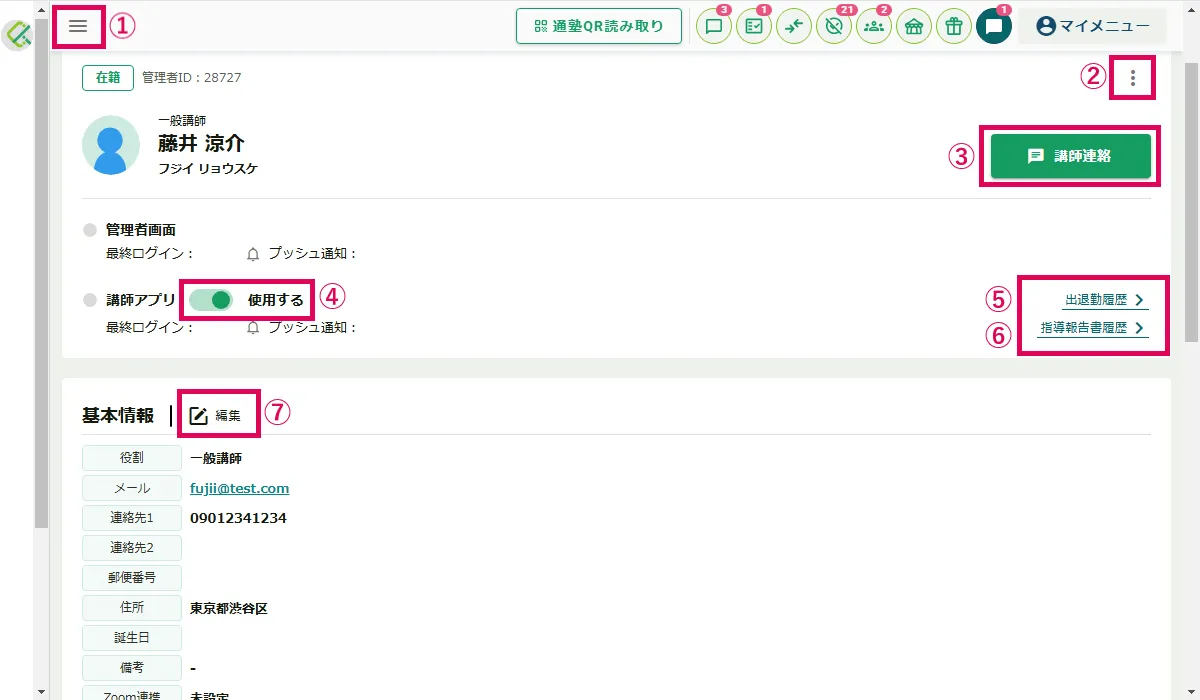
①三本線のメニューアイコンをクリックするとサイドメニューを非表示にできます。もう一度クリックするとサイドメニューを表示できます。
②3点メニューからは以下の操作ができます。
・「出退勤カード印刷」・・・出退勤カードの印刷ができます。
・「初回利用登録情報」・・・初回利用登録情報の印刷ができます。
・「ログイン情報」・・・ログインIDの確認、変更ができます。
・「パスワードをリセット」・・・パスワードの変更ができます。
③講師連絡画面に遷移します。(※講師管理を契約中の場合のみ)
④講師アプリ(スクパスティーチャー)の使用を許可するかどうかの設定ができます。(※講師管理を契約中の場合のみ)
⑤出退勤履歴を確認できます。(※講師管理を契約中の場合のみ)
⑥指導報告書の履歴を確認できます。(※指導報告書を契約中の場合のみ)
⑦管理者の基本情報の編集ができます。管理者の役割やステータスはこちらから変更できます。
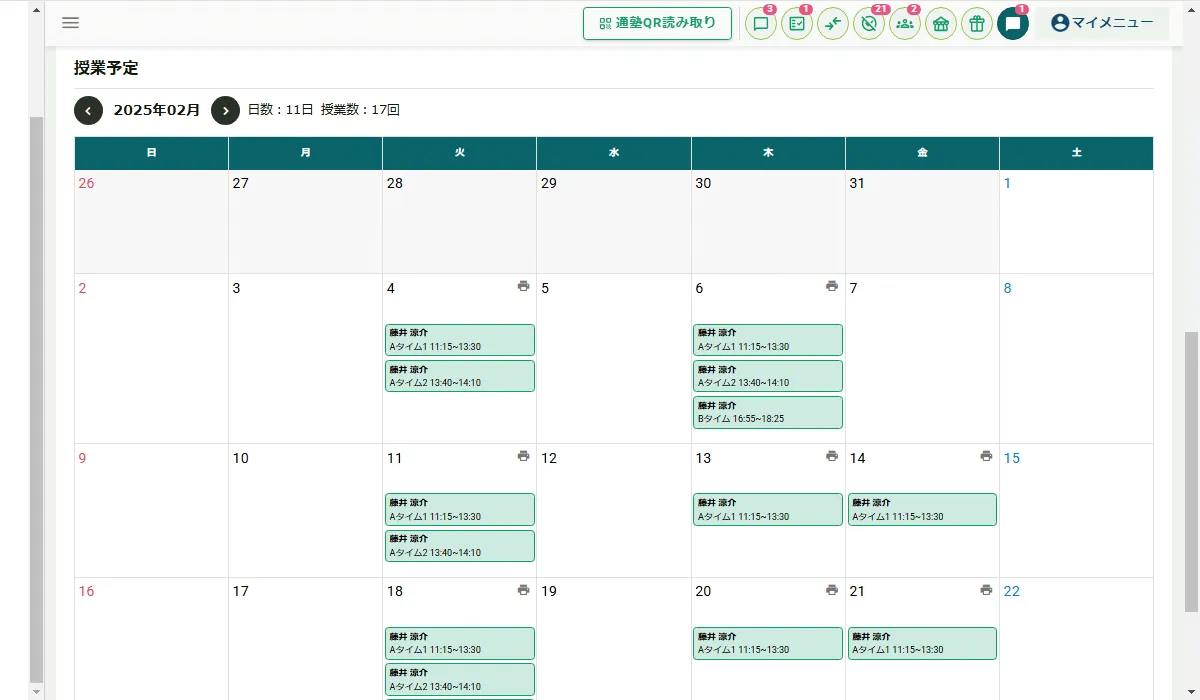
座席表に管理者が設定されている場合、画面下部で授業予定を確認できます。
(※座席管理を契約中の場合のみ)